Şimdi hepimiz de hemen hemen evden çalışmak veya dağıtılmış bir ekiple çalışırken, çoğumuzun bir video görüşmesine katıldığını söylemenin güvenli olduğunu düşünüyorum ve büyük olasılıkla, bu görüntülü görüşme Zoom aracılığıyla yapılmıştır. Video arka planlarını egzotik bir yere veya aptalca bir fotoğrafa nasıl değiştireceklerini erkenden anlayan teknoloji türlerini bile kıskanmış olabilirsiniz. Neyi seçerlerse seçsinler, dağınık alanınızdan daha iyi görünüyordu!
Bir sonraki Zoom çağrısının yıldızı olabilmeniz için bu harika efekti kendiniz elde etmek için birkaç ayarı nasıl değiştirebileceğinizi size göstereceğim.
Bilgisayarınızda Yakınlaştırma arka planınızı nasıl değiştirirsiniz?
Zoom, macOS, Windows, Linux ve hatta masaüstü uygulamaları içerir. Chrome OSAndroid ve iOS için mobil uygulamaların yanı sıra. Burada bir Mac'te arka planınızı nasıl değiştireceğinizi göstereceğim.
Verizon, Pixel 4a'yı yeni Sınırsız hatlarda ayda sadece 10 ABD doları karşılığında sunuyor
- Aç Yakınlaştırma uygulaması masaüstü cihazınızda.
- Sol üst köşede, zoom.us menü açılır menüsü.
-
Tıklamak Tercihler.
 Kaynak: Jeramy Johnson / Android Central
Kaynak: Jeramy Johnson / Android Central -
Ayarlar penceresi açıldığında, Sanal Arka Plan.
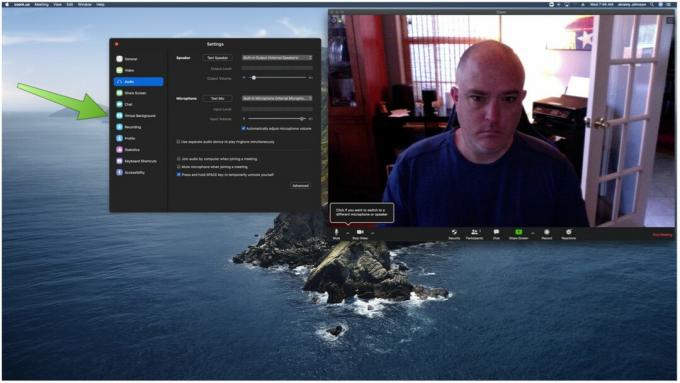 Kaynak: Jeramy Johnson / Android Central
Kaynak: Jeramy Johnson / Android Central -
İle sunulacak önceden seçilmiş beş sanal arka plan ndan şeçmek. Birini tıklamayı deneyin.
 Kaynak: Jeramy Johnson / Android Central
Kaynak: Jeramy Johnson / Android Central -
İlk kez sanal bir arka plan seçiyorsanız, Akıllı Sanal Arka Plan Paketini indirmeniz gerektiğini belirten bir sorumluluk reddi beyanı açılacaktır. Tıklayın indir.
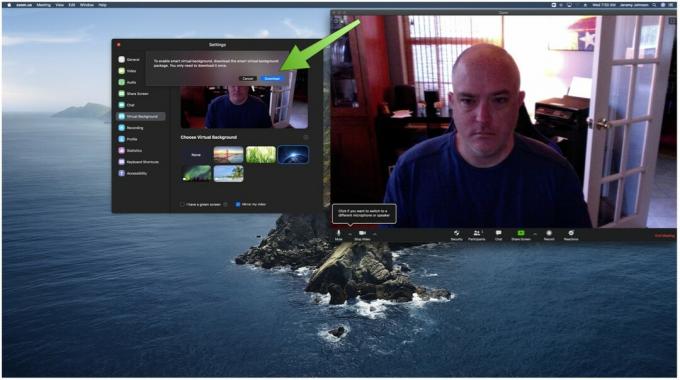 Kaynak: Jeramy Johnson / Android Central
Kaynak: Jeramy Johnson / Android Central -
Şimdi bittiğine göre yapabilirsin sanal arka plana tıklayın kullanmak istiyorsun (alanı seçtim).
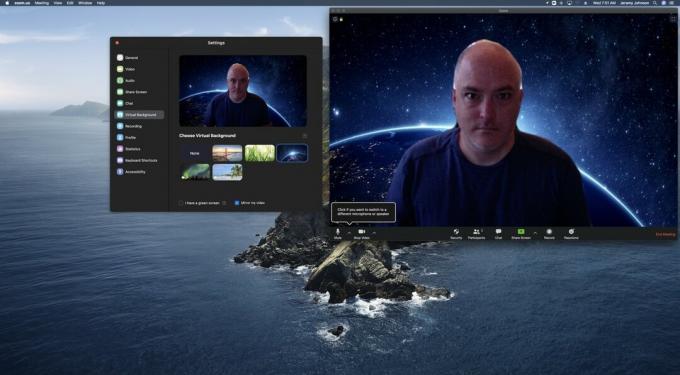 Kaynak: Jeramy Johnson / Android Central
Kaynak: Jeramy Johnson / Android Central - Önceden seçilmiş arka planlardan hiçbirini beğenmediyseniz ve kendi görüntünüzü eklemek istiyorsanız, + işareti.
-
Tıklayın Resim eklemek veya Video ekle.
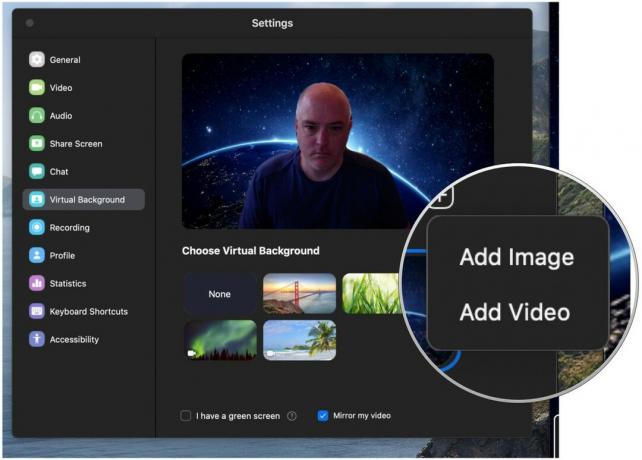 Kaynak: Jeramy Johnson / Android Central
Kaynak: Jeramy Johnson / Android Central -
Bir dosya seçici penceresi açılarak, bir resim seçin bilgisayar dosyalarınızdan, fotoğraf kitaplığınızdan veya masaüstünüzden.
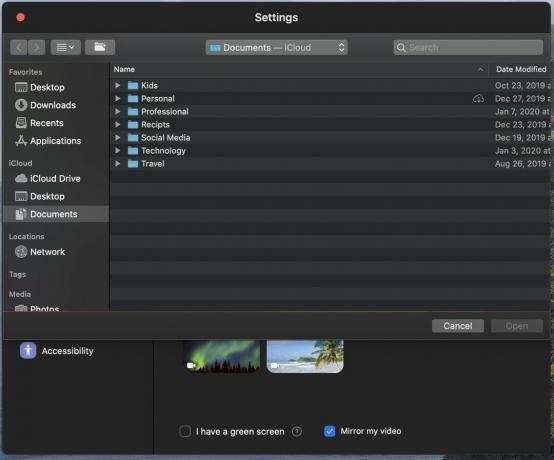 Kaynak: Jeramy Johnson / Android Central
Kaynak: Jeramy Johnson / Android Central
Bir Zoom araması için arka planınızı değiştirmek o kadar basit ki, iş arkadaşlarınızın veya arkadaşlarınızın sizi dağınık bir eve sahip olduğunuz için yargılaması konusunda endişelenmenize gerek yok. Ek olarak, birçok marka ve kuruluş Zoom arka planlarını ücretsiz olarak indirilebilir hale getirmektedir. Beğendiğiniz bir şeyi bulmak için hızlı bir arama, masaüstünüze indirin ve yüklemek için yukarıdaki adımları izleyin yukarı!
Sanal arka plan seçici şu anda Android veya Chrome OS cihazları için bir seçenek değil, ancak iPhone ve iPad'lerde çalışıyor. Umarım, bu özellik hızlı bir şekilde Google'a sadık kalır, böylece bir dizüstü bilgisayarımızı taşımak zorunda kalmadan, telefonumuzu kanepede veya yatakta tutarken gelişmiş arka plan bizimle.

Bunlar, her fiyata satın alabileceğiniz en iyi kablosuz kulaklıklardır!
En iyi kablosuz kulaklıklar rahattır, harika ses çıkarır, çok pahalı değildir ve cebe kolayca sığar.

PS5 hakkında bilmeniz gereken her şey: Çıkış tarihi, fiyatı ve daha fazlası.
Sony, PlayStation 5 üzerinde çalıştığını resmen onayladı. Şimdiye kadar bildiğimiz her şey burada.

Nokia, 200 doların altında iki yeni bütçeye sahip Android One telefonunu piyasaya sürdü.
Nokia 2.4 ve Nokia 3.4, HMD Global'in bütçeye uygun akıllı telefon serisinin en son üyeleridir. Her ikisi de Android One cihazı olduklarından, üç yıla kadar iki büyük işletim sistemi güncellemesi ve düzenli güvenlik güncellemeleri almaları garanti edilir.

İşte 2020'de Zoom ve Google Meet için en iyi telefon standları.
Zoom, Google Meet veya diğer görüntülü görüşme hizmetleri üzerinden sanal bir toplantı gerçekleştirirken bir stand kullanışlı olabilir. Ve doğru olanın ihtiyaçlarınızı karşılayan belirli özelliklere sahip olması gerekir. Dikkate değer birkaç tane bulduk.
Jeramy Johnson
Jeramy yardım etmekten gurur duyar Austin'i Tuhaf Tut ve her elinde bir kahvaltı taco ile orta Teksas'ın tepe ülkesinde yürüyüş yapmayı seviyor. Akıllı ev aletleri ve giyilebilir cihazları hakkında yazmadığı zamanlarda, akıllı sesli asistanlarıyla ailesiyle olan ilişkisini savunuyor. Onu Twitter'da takip edebilirsiniz @hayalhanemersin.
